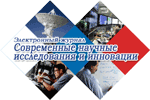Введение. Для научно-исследовательских работ часто необходимо проводить эксперименты. В большинстве случаев это занимает длительное время. Для упрощения задачи и экономии времени в ANSYS Workbench есть функция моделирования трещин. В данной статье на примере простой конструкции будет разобрано поэтапное моделирование трещины с последующим выводом и анализом полученных результатов.
Цель. Замоделировать трещину в ANSYS Workbench на примере металлической пластины с последующим выводом и визуализацией полученных результатов.
Решение любых задач в аналитической системе Static Structural состоит из нескольких этапов (Рисунок.1).
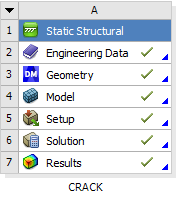
Рисунок 1. Основные этапы решения задач в системе Static Structural
Этап 1: Задание материала (Engineering Data). Необходимо выбрать материал, который в последующих действиях нужно назначить конструкции. В данной статье рассматриваем металлическую пластину, соответственно добавляем из стандартной библиотеки материал Structural Steel.
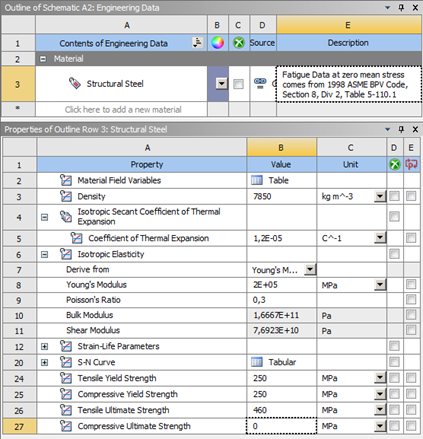
Рисунок. 2. Характеристики материала в ANSYS Workbench
Этап 2. Создание геометрии (Geometry). Основные геометрические характеристики указаны на (Рисунок 3), толщина пластины 2 мм.
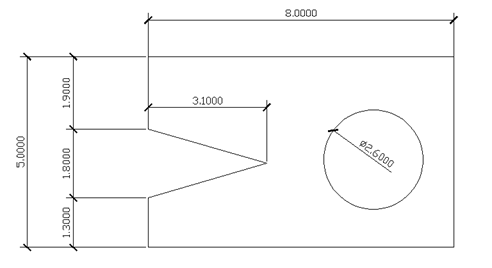
Рисунок 3. Исходные данные для задания геометрии в ANSYS Workbench
Этап 3. Во вкладке модель (Model) назначаем конструкции ранее созданный материал (Рисунок 4).
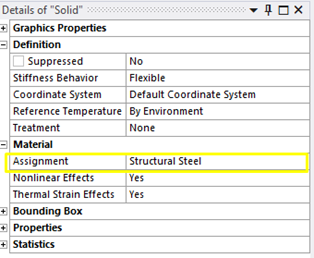
Рисунок 4. Назначение материала конструкции в ANSYS Workbench
Далее необходимо создать сетку конечных элементов с помощью инструмента Mesh с шагом разбиения 0.5 мм. Грани, по которой в дальнейшем будем происходить разрушение, назначаем Named Selection. Далее создаем Nodal Named Selection. На базе Nodal Named Selection создаем разбиение грани. Во вкладке Type меняем Number of Divisions на Sphere of influence, выбираем грань (Рисунок 5) и нажимаем Apply, во вкладке Sphere Centre Global System меняем на Coordinate System, созданную и установленную на грань ранее, а Sphere radius – 1 мм, Element Size – 0.2 мм. Генерируем Mesh (Рисунок 6).
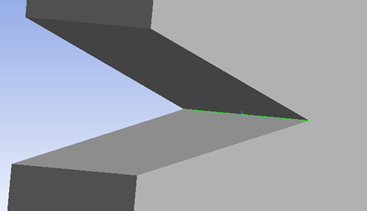
Рисунок 5. Выделеная грань в ANSYS Workbench
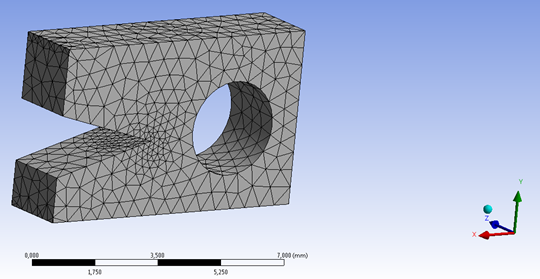
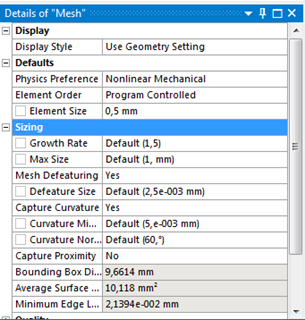
Рисунок 6. Разбиение пластины на конечные элементы с помощью инструмента Mesh
Далее задаем трещину с помощью инструмента Fracture – Pre-Meshed Crack. Scoping Method – Named Selection, выбираем Selection 2 (набор узлов на грани, по которой будет происходить разрушение), а также включаем Crack Faces Nodes и выбираем верхнюю и нижнюю плоскость, генерируя сетку узлов на них, параллельно включая их в функцию Pre-Meshed Crack (Рисунок 7).
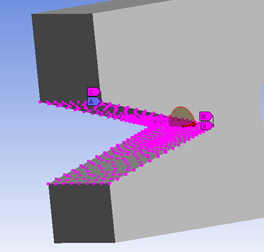
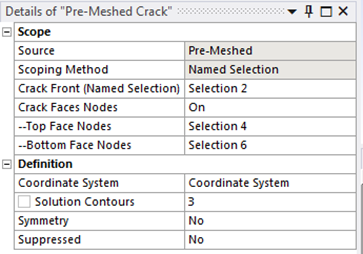
Рисунок 7. Исходные данные для функции Pre-Meshed Crack
Следующий шаг: Fracture – SMART Crack Growth. Заполняем строки исходных данных в соответствии с рисунками ниже (Рисунок 8).
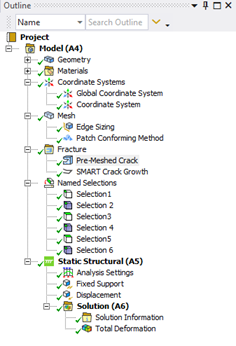
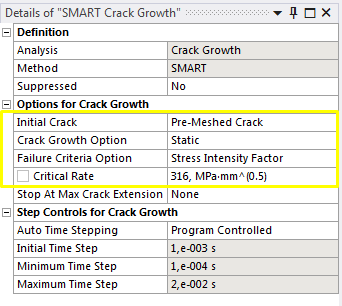
Рисунок 8. Crack в ANSYS Workbench
Вводим в расчетную модель необходимые граничные условия (Рисунок 9).
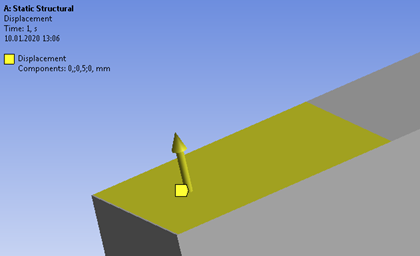
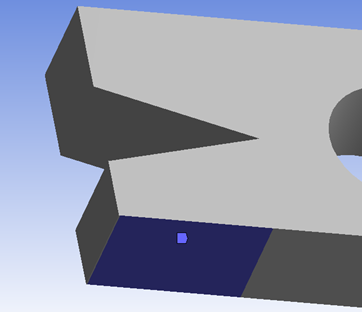
Рисунок 9. Граничные условия в ANSYS Workbench
Этап 4. Во вкладке Analysis Settings выставляем необходимое количество подшагов для более полной картины результатов (Рисунке 10).
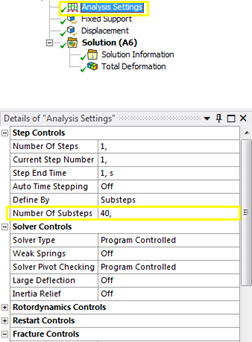
Рисунок 10. Задание необходимого количество подшагов во вкладке Analysis Settings
Этап 5. Производится расчет модели.
Этап 6. Анализ полученных результатов (Рисунок 11).
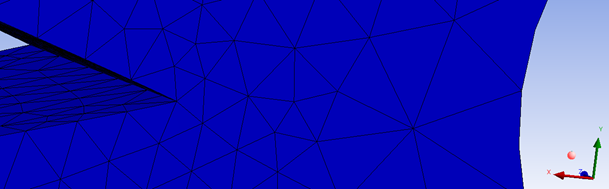
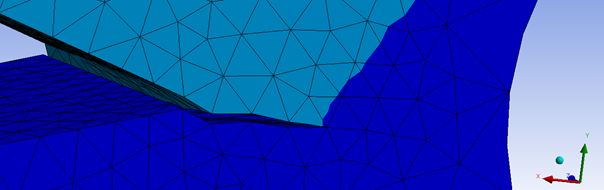
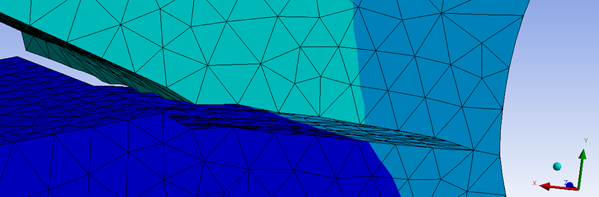
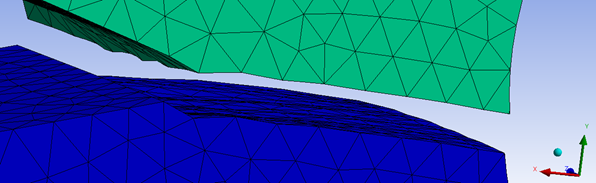
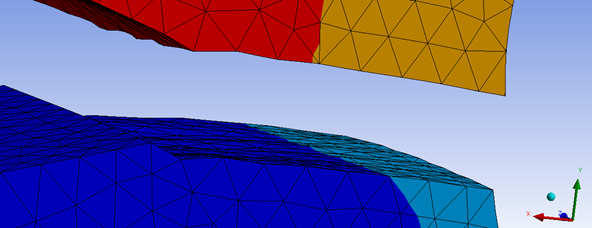
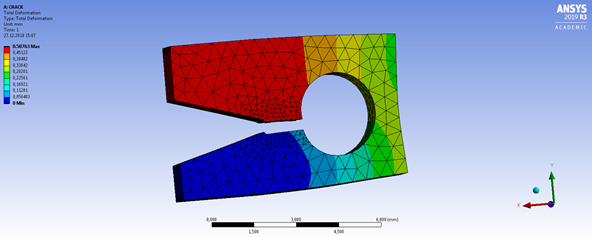
Рисунок 11. Поэтапное раскрытие трещины в ANSYS Workbench
Библиографический список
- Мансурова А. Р. Применение программного комплекса ANSYS в компьютерном моделировании // Молодой ученый
- Конюхов А.В. Основы анализа конструкций в ANSYS: учеб.-метод. пособие: КГУ, 2002.
- https://www.youtube.com/watch?v=FqMsWXGUPAQ&list=PL2SBCjiIRNXAgDfoPQdytC7iUwwdsssdi&index=1